Leawo Prof.Mediaの特徴、無料版の制限、評判と使い方を解説!DVDFabと比較した結果を徹底レビュー
要約: Leawo Prof.MediaはDVD/ブルーレイ変換やコピー、Cinaviaを含むコピーガードの除去、動画編集など16のソフトが1つになった総合メディア変換ソフトです。本記事ではLeawo Prof.Mediaの特徴を解説すると共に、DVDFab オールインワンとの比較結果についても詳しく解説します。

お気に入りの映画DVDやブルーレイ、もっと手軽に整理したいと思ったことはありませんか?最近は変換・コピー・動画編集まで全部まとめてできる総合メディア変換ソフトが人気ですが、中でも注目なのがLeawo Prof.Media13です。
このソフトはDVD/Blu-rayの変換やコピー、リッピング、動画編集まで、多くの機能がひとつに詰まっています。「本当に便利なの?」「無料版と有料版、何が違うの?」そんな疑問や実際の使い勝手、評判まで、この記事でしっかり解説!さらに「DVDFab オールインワン」と比べた結果もまとめてご紹介。どちらが自分に合うのか悩んでいる方に、きっと参考になるはずです!
Leawo Prof.Mediaとは?主な機能と特徴
Leawo Prof.Mediaは、中国のLeawo Software社が開発・提供している、マルチ機能を統合したオールインワン型のメディア変換ソフトです。WindowsとMacの両方に対応しており、DVDやBlu-rayのリッピング、動画変換、ディスク作成、オンライン動画のダウンロード、スライドショー作成など、日常的なメディア処理を一括で行うことができます。
2023年12月にLeawo Prof.Media 13が登場し、16種類のソフトウェアが1つにまとめられたパッケージとして提供されています。
- DVD/Blu-ray/UHD コピー
- DVD/Blu-ray/UHD リッピング
- DVD/Blu-ray/UHD 作成
- Blu-ray レコーダーコピー
- Blu-ray レコーダー変換
- DVD ブルーレイ変換
- ブルーレイ DVD変換
- DVD/Blu-ray Cinavia除去
- 動画変換
- オンライン動画のダウンロード
- 写真スライドショー作成
Leawo Prof.Media 無料版の制限・料金プラン
Leawo Prof.Mediaには無料体験版が用意されており、各機能を一定の制限内で試すことが可能です。
ただし以下のような制限があります:
| 機能 | 無料版の製品 |
| コピー | 5分までのみコピー可能 |
| リッピング | 5分までのみ変換可能 |
| 作成 | 5分までのみ作成可能 |
| 変換 | 出力に透かし(ウォーターマーク)あり |
| ダウンロード | 一部サイトのみ対応 |
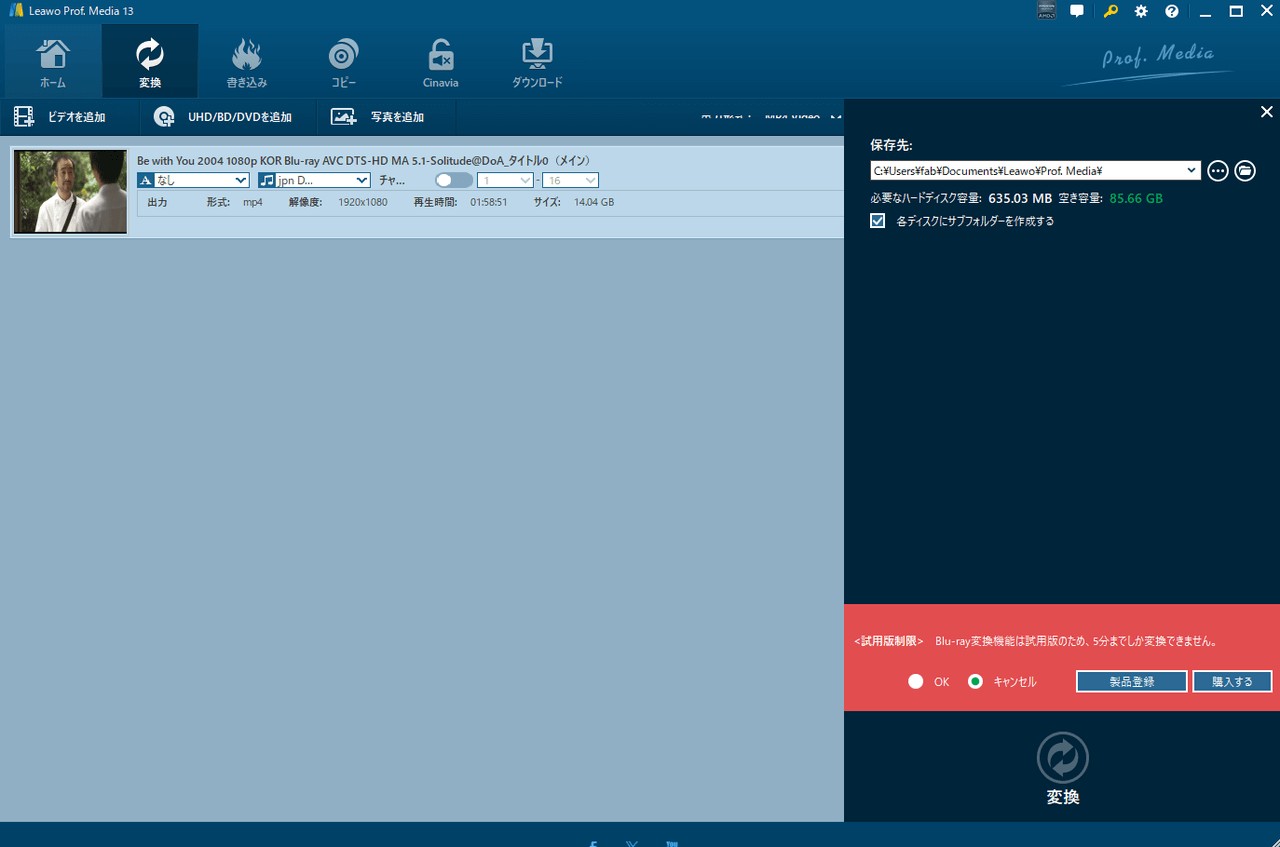
無料試用版の場合は5分までしか出力ができません。有料版にアップグレードすることで、すべての制限を解除できます。
Leawo Prof.Mediaの価格
| 年間ライセンス | 永続ライセンス |
| 29304円 | 50696円 |
Leawo Prof.Mediaのメリットとデメリット
- 機能が豊富なのでDVD/ブルーレイの処理がこれ1本で完結する
- 写真からスライドショーを作ったりDVDのメニュー画面にBGMを追加したりできる機能も便利
- IFOファイル(DVDのメニューやチャプター)を読み込むことができる点も評価できる
- いろんな機能がワンパッケージでまとまっていてコスパがいい
- 無料版は5分しか利用できない
- 実際にLeawo Prof.Mediaを使ってみると、操作に迷うことが多々ある。例えば動画編集・詳細設定・出力フォーマットの配置がバラバラだったり。アイコンから次の操作が想像しづらかったり。
- AV1、H.265エンコードに対応していない
- 5K/8K、M2TS Passthrough、3D MKV MVCなどの高品質な出力フォーマットに対応していない
- 出力ビデオ、オーディオと字幕の設定オプションが少ない
- 動画変換時に出力解像度が限定される(1024×768までなど)
- インターフェースの洗練性という意味では、Leawo Prof.Mediaには改善の余地があると感じる
Leawo Prof.Mediaの評判・口コミ

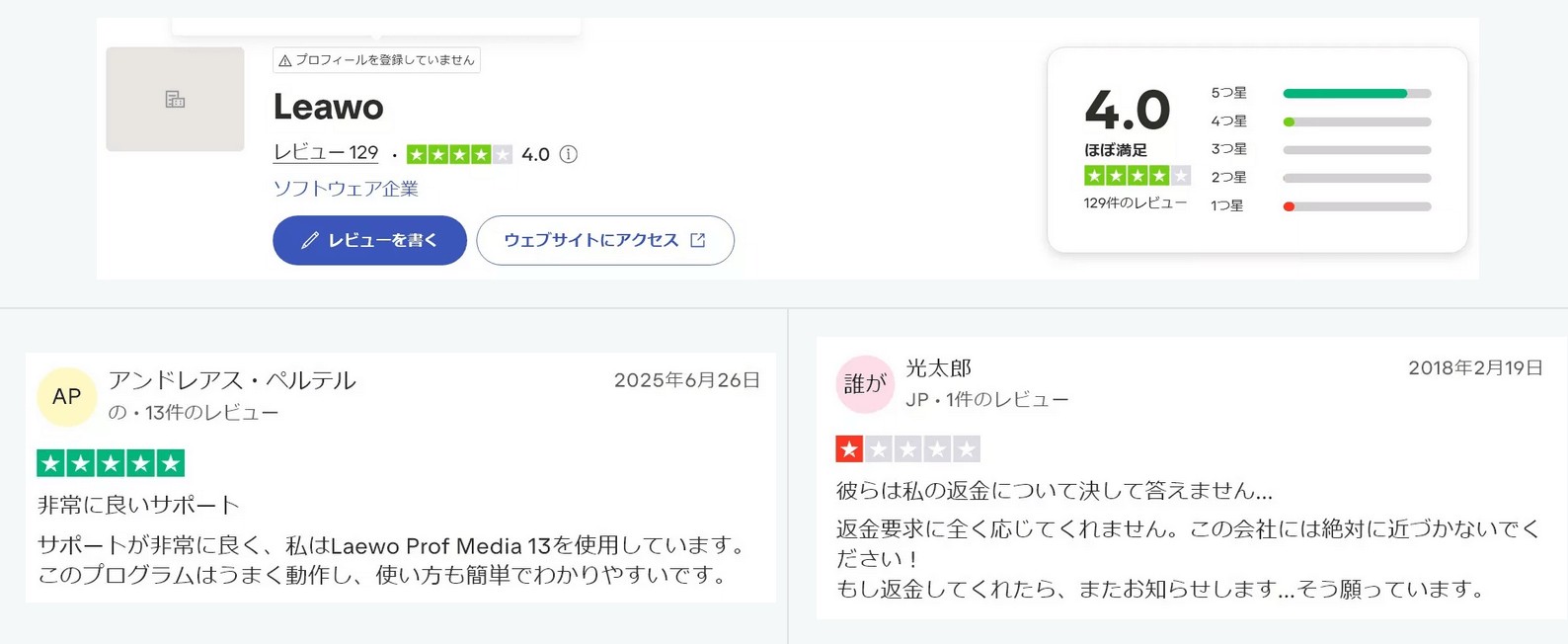

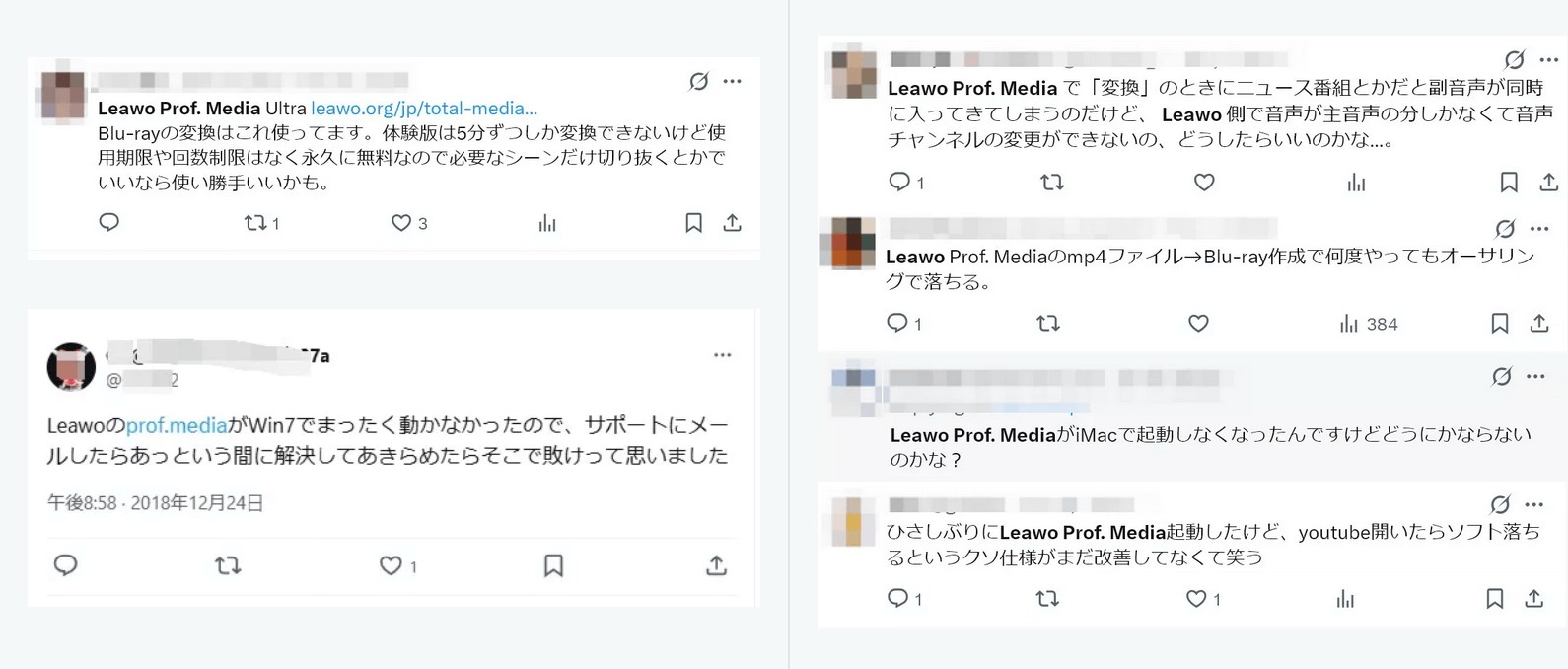
Leawo Prof.Mediaの使い方
ここではLeawo Prof.Mediaの使い方を解説します。設定にある「GPUアクセラレーション」にチェックを入れると処理速度が向上しますので、動画のデコードやエンコード速度を上げたい方はあらかじめ設定しておきましょう。
Leawo Prof.Mediaの使い方1:DVD/ブルーレイをコピーする
Leawo Prof.Mediaのコピーモジュールでは、ブルーレイのAACS/BD+/MKBなどを解除してディスクのバックアップが行えます。
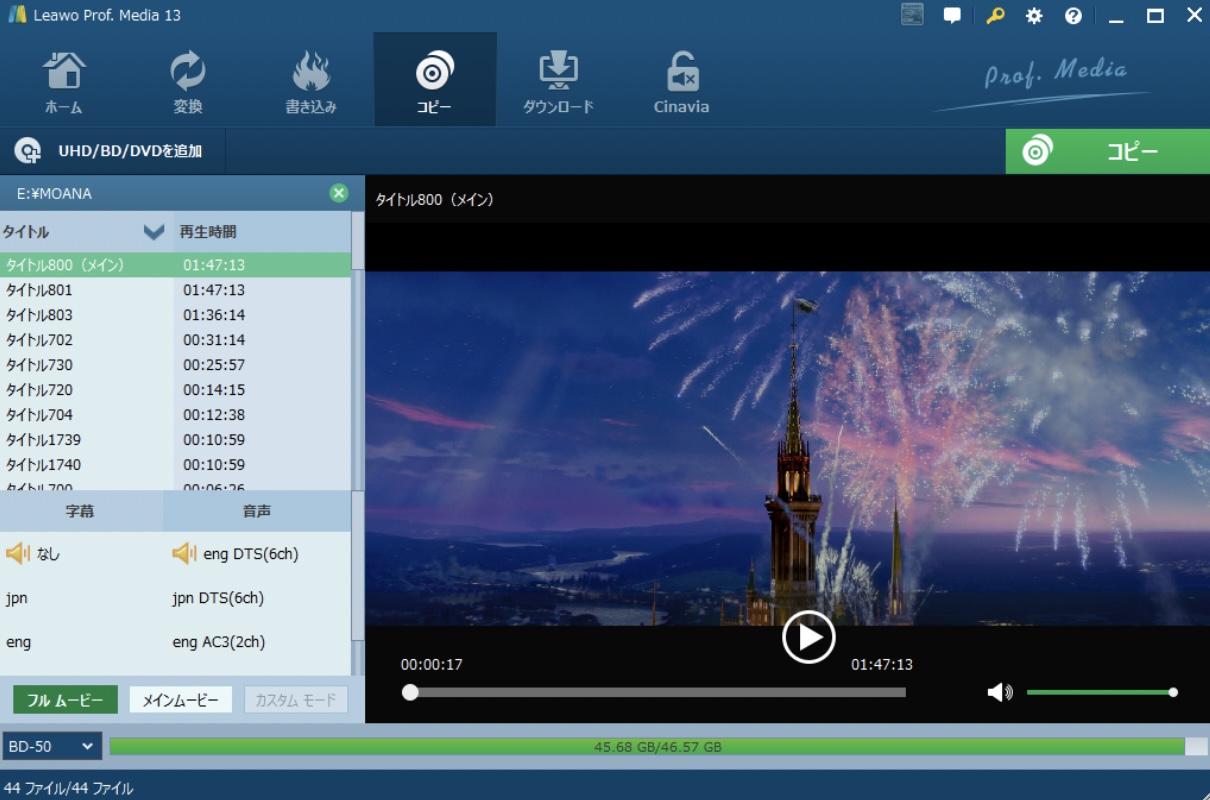
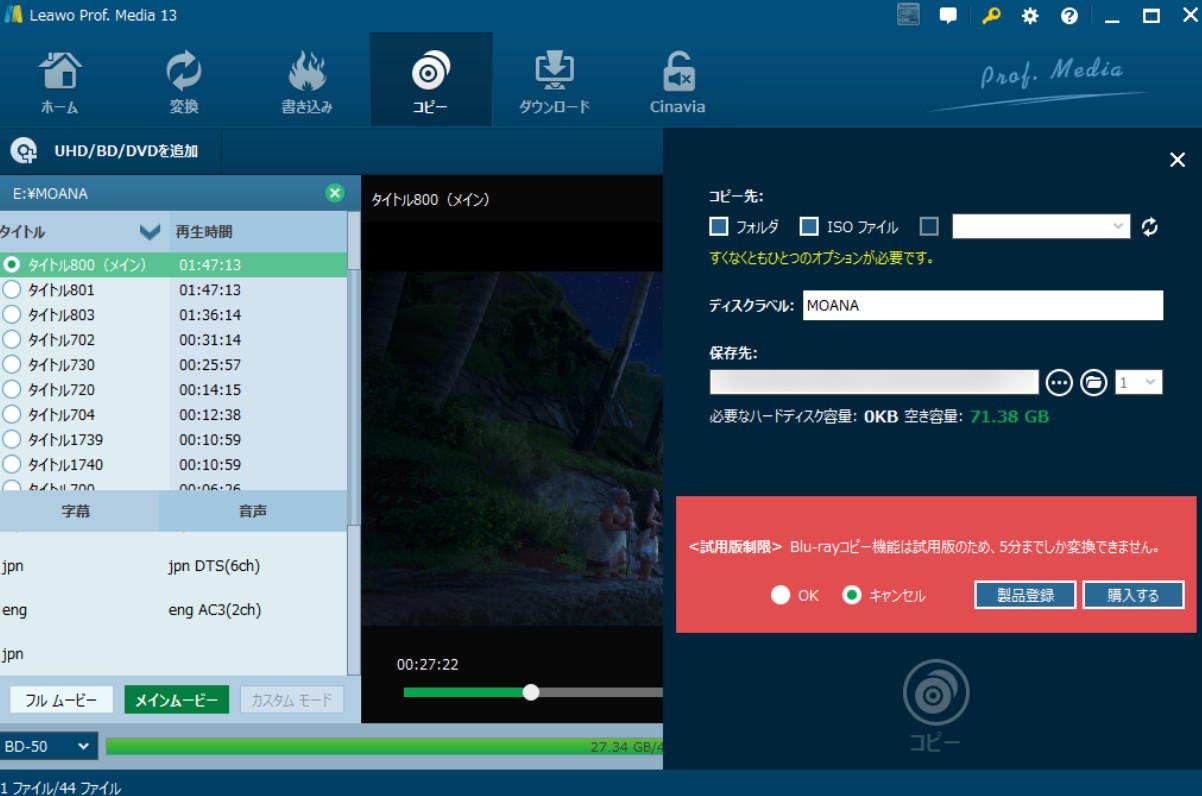
Leawo Prof.Mediaの使い方3:DVD/ブルーレイ/動画を変換する方法
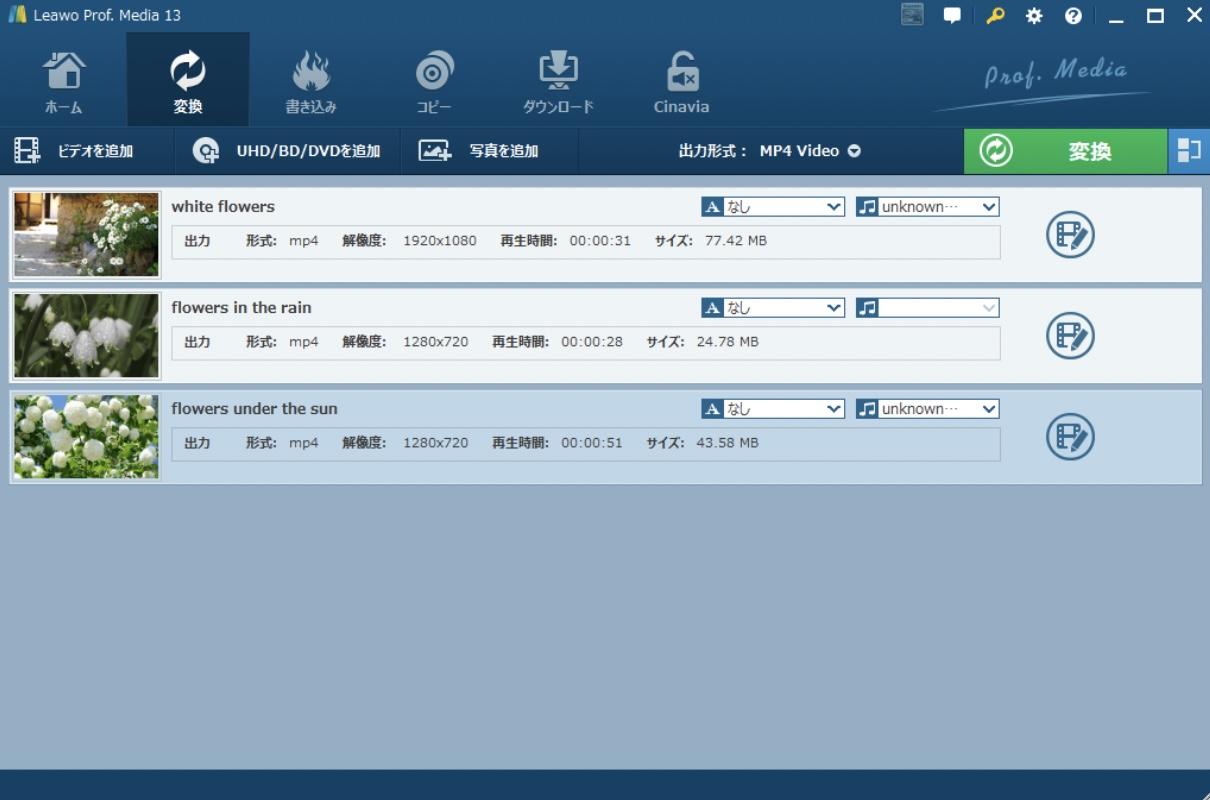
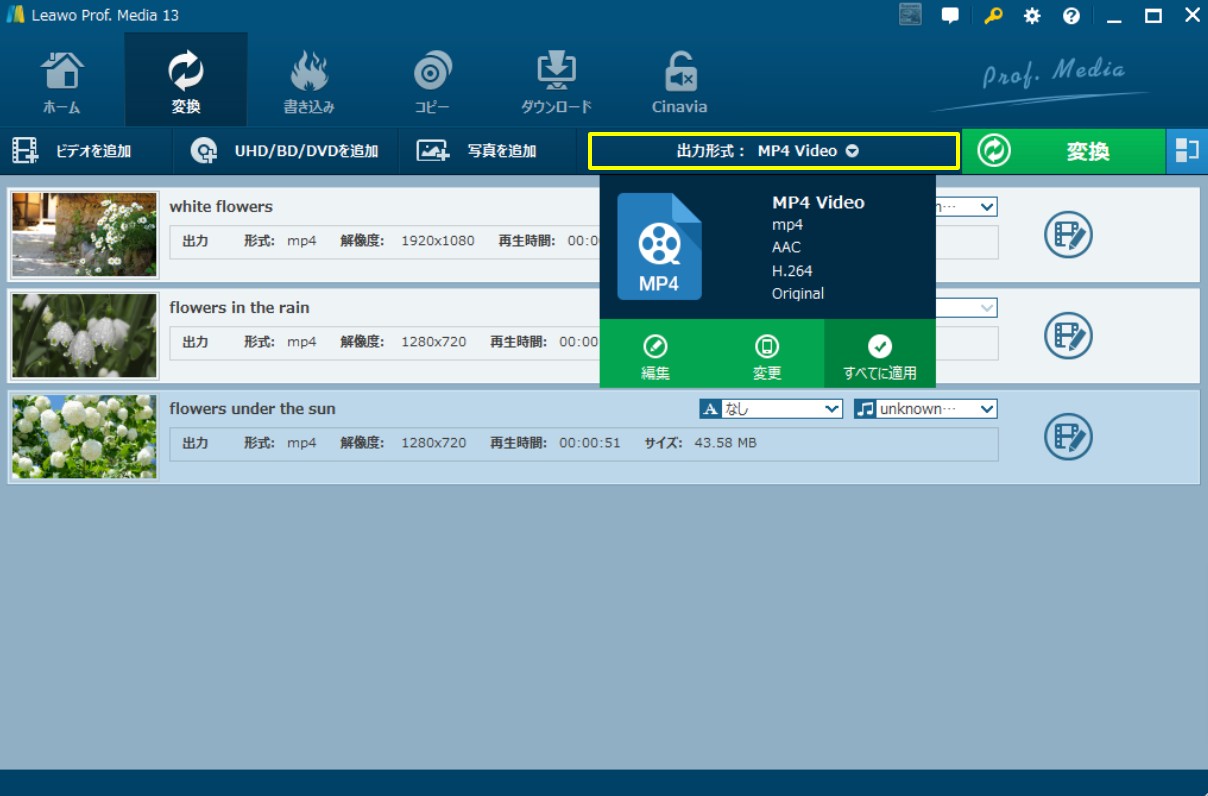
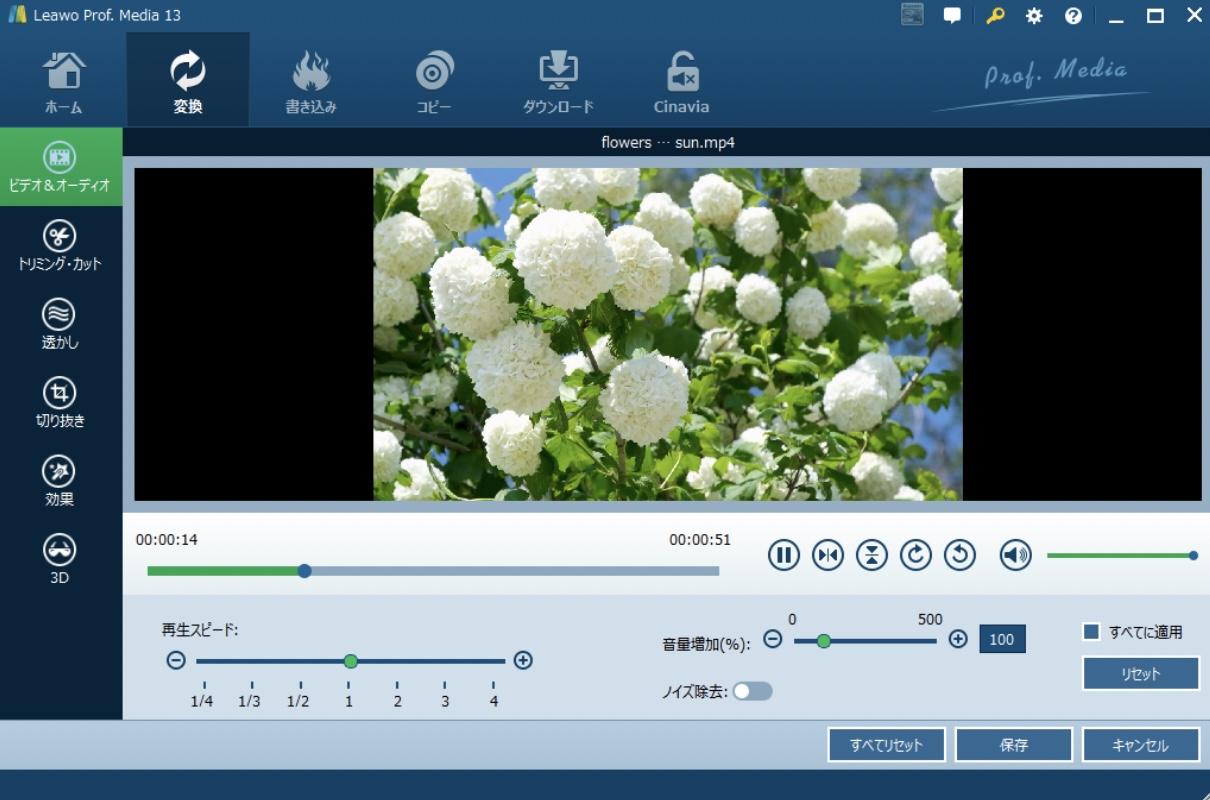
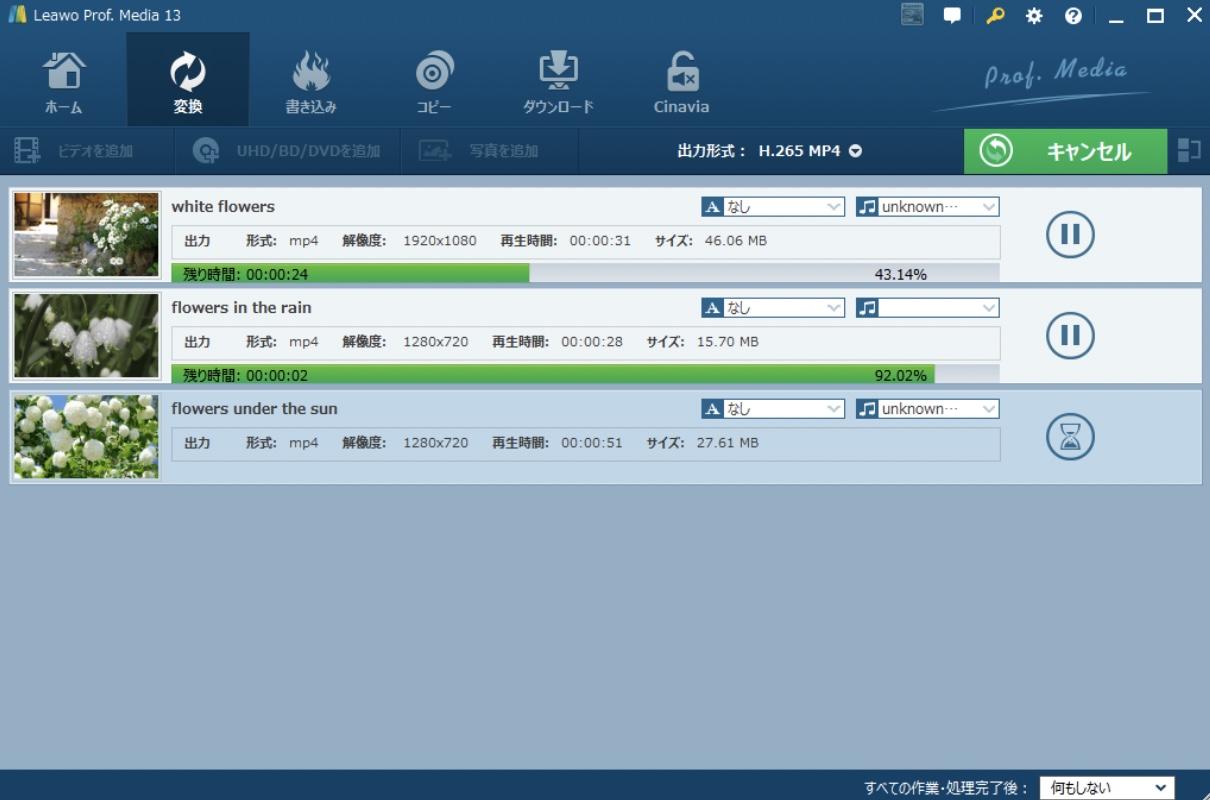
ちなみに動画編集機能では、変換以外にも
- ウォーターマーク(画像/テキスト)の追加
- ビデオの長さの調整
- ビデオのサイズのトリム
- ビデオエフェクトの追加
などを行うことができます。
Leawo Prof.Mediaの使い方3:DVD/ブルーレイを作成する
Leawo Prof.Mediaは、動画やオーディオ、スライドショー、ISOファイルなどからDVD・ブルーレイを作成できます。また、写真のスライドショーを編集してディスクに書き込む機能もあり、エフェクトを追加したりBGMを追加したりすることも可能です。
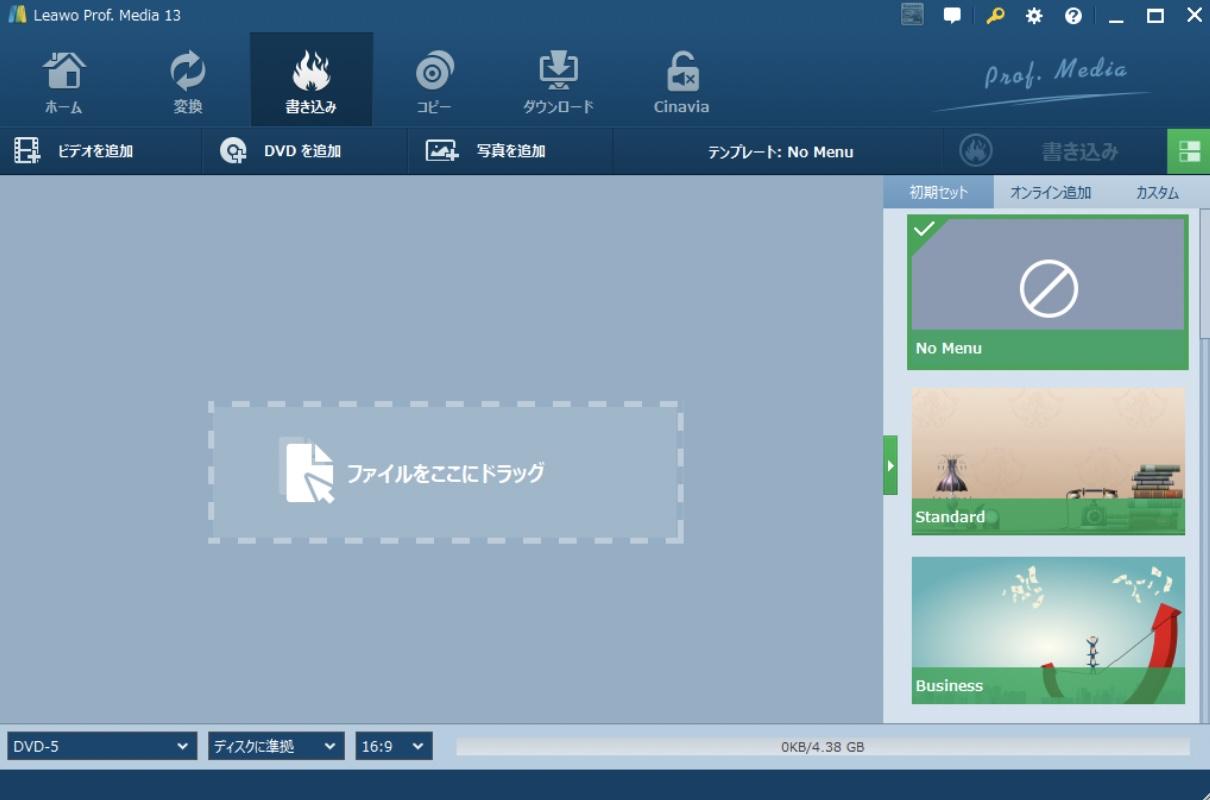
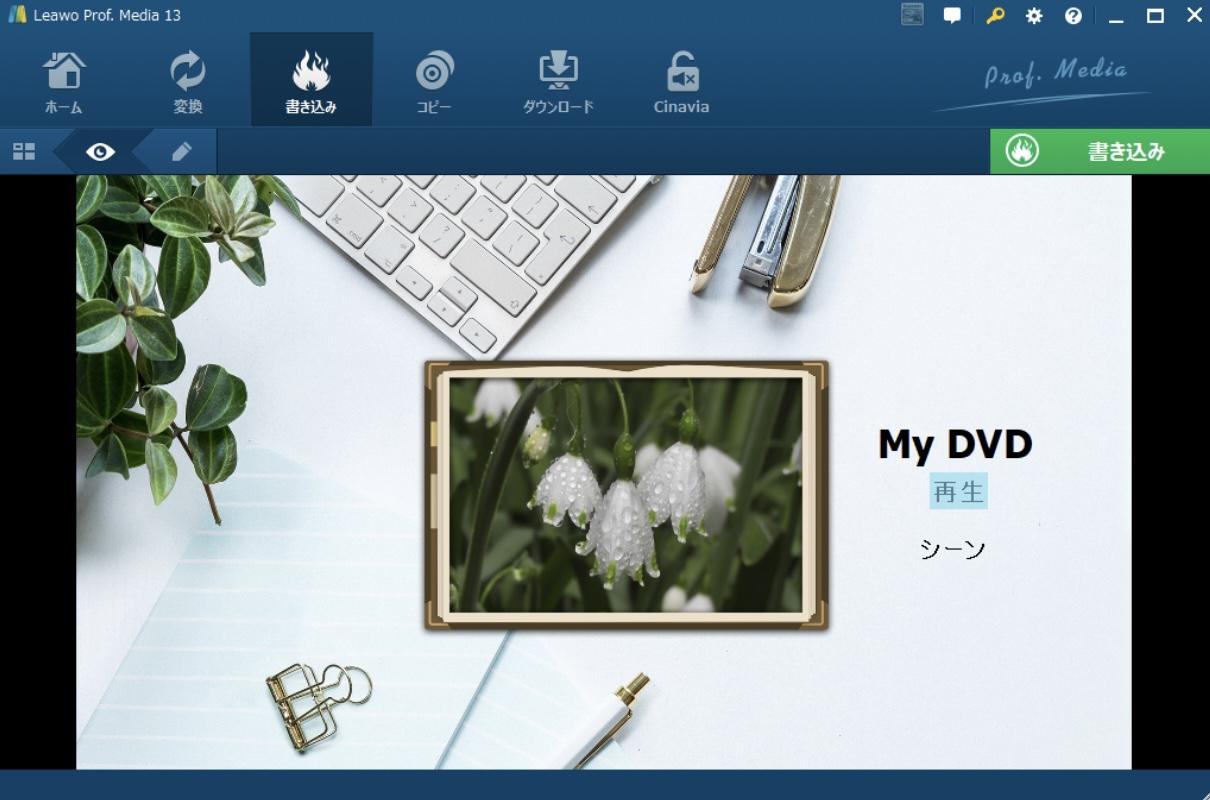
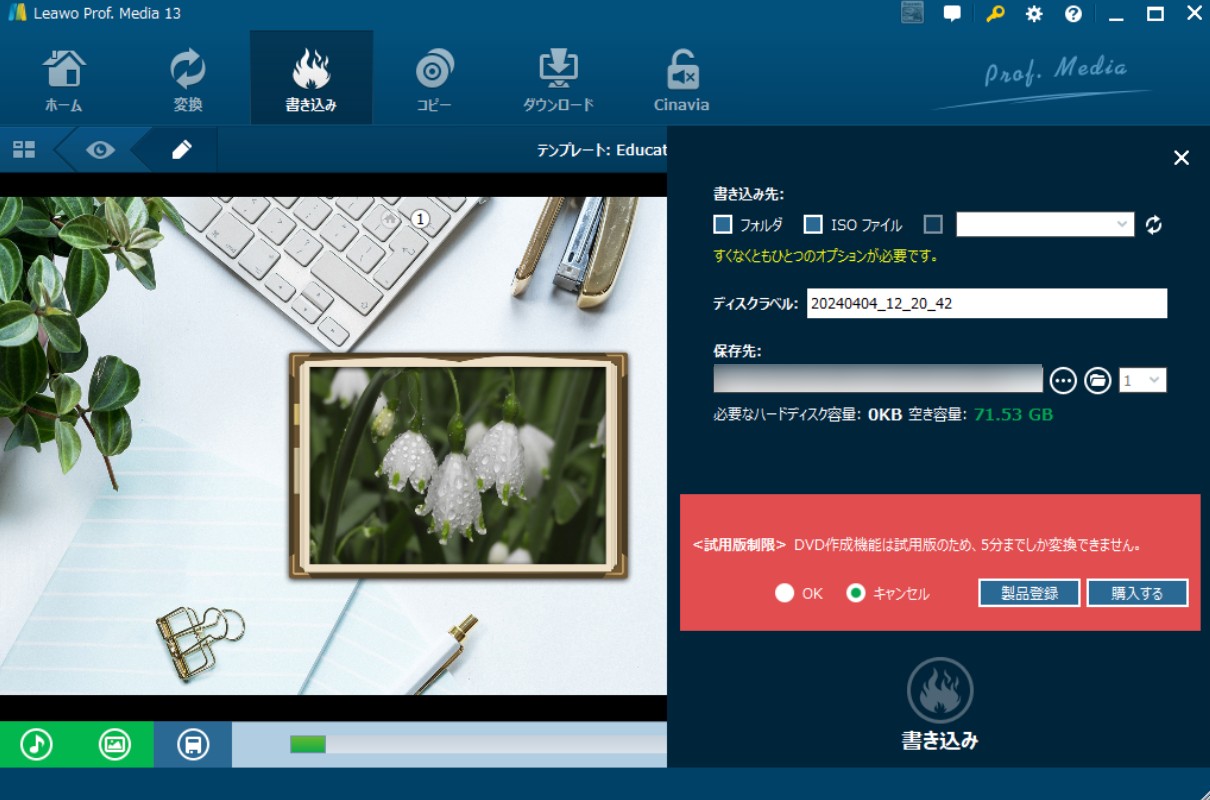
Leawo Prof.Mediaの使い方4:写真からスライドショーを作成する方法
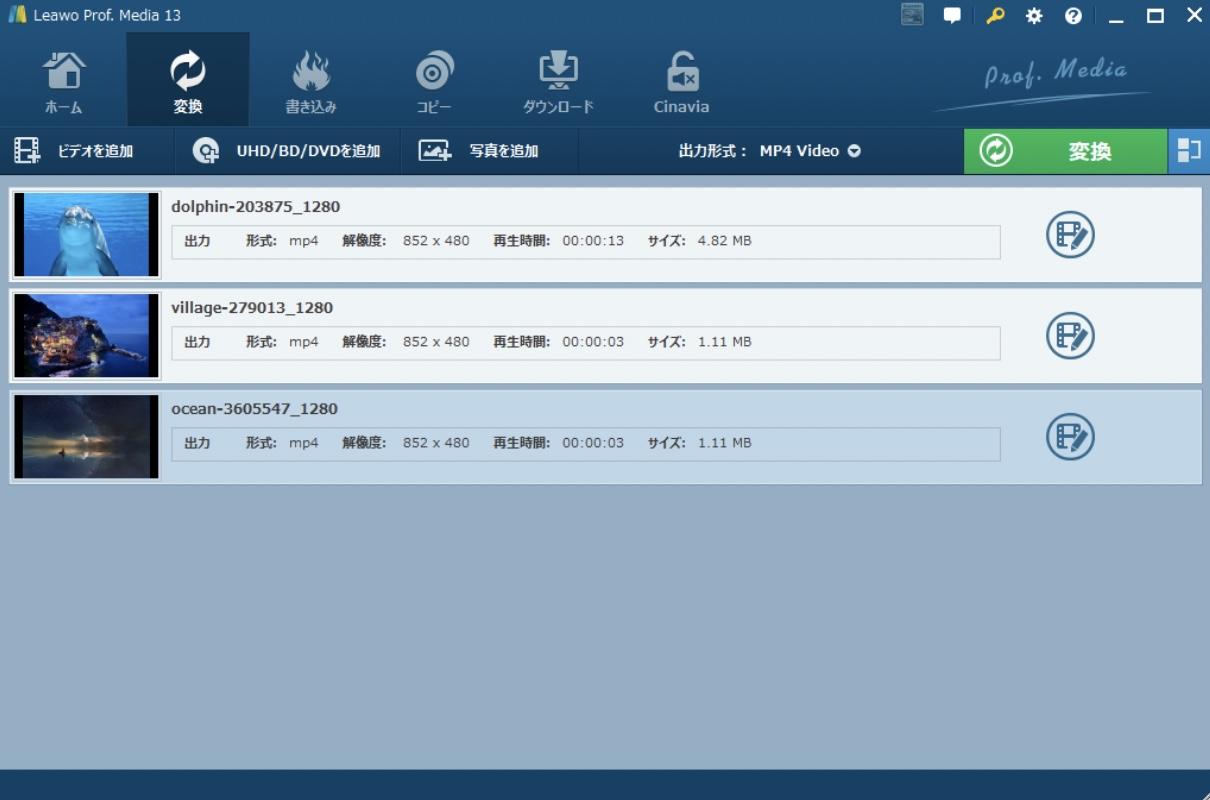
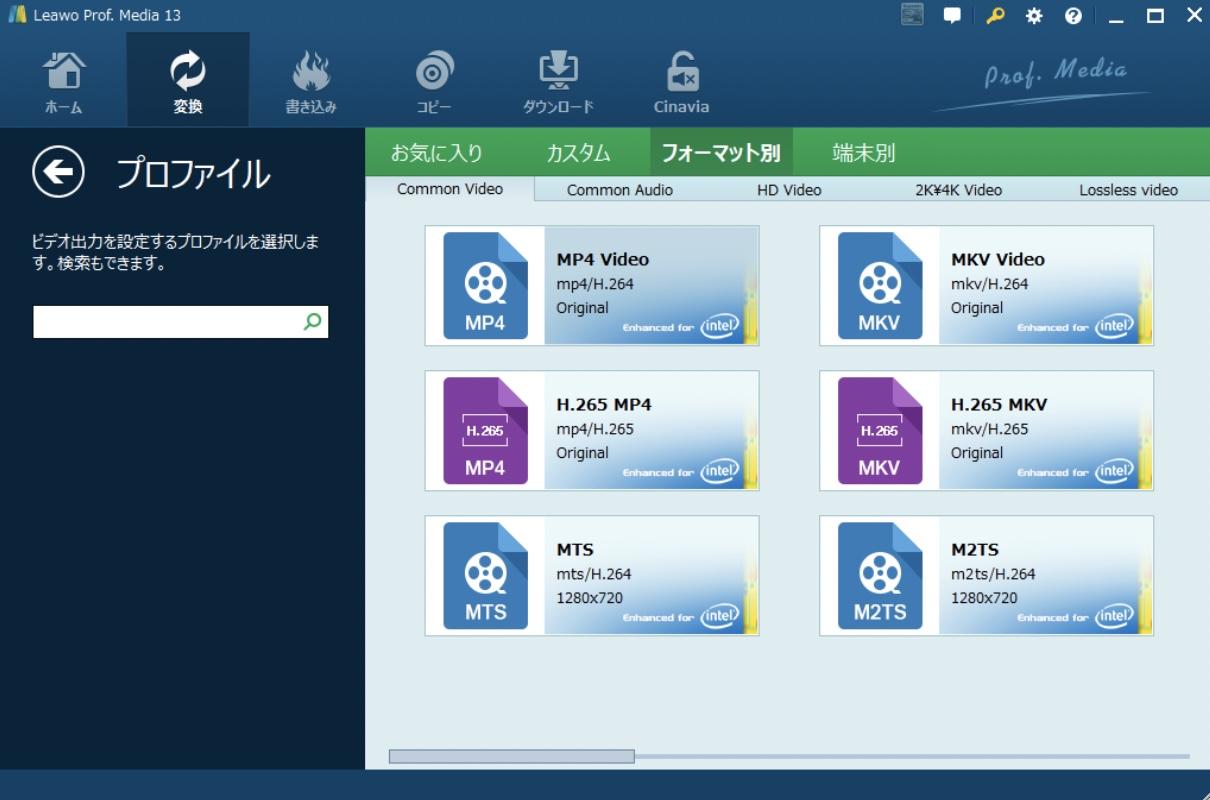
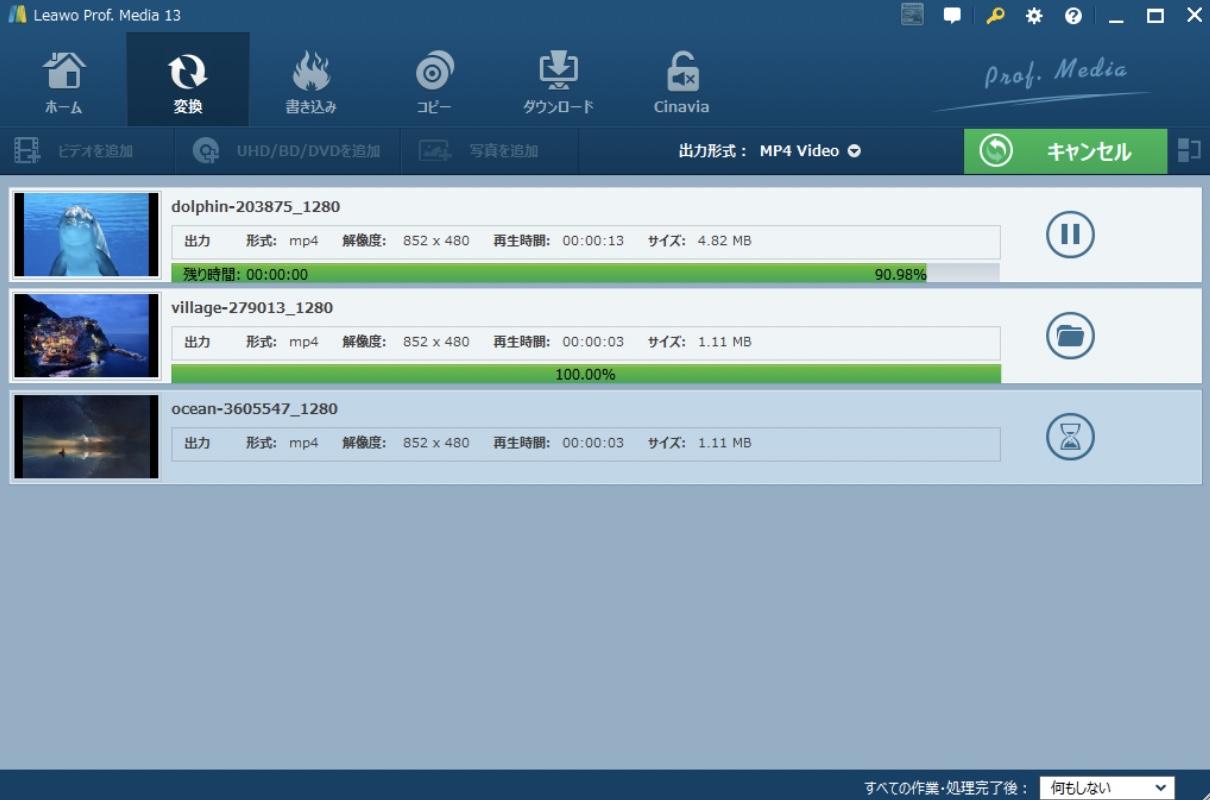
Leawo Prof.MediaとDVDFab オールインワンとを比較
DVDFab オールインワンとは?
- DVDやブルーレイ、4K Ultra HD Blu-rayなどのコピー/リッピング/作成などすべてのDVDFab製品を1つにしたマルチメディアソフトです。
- ディスク関連のモジュールだけでなくCinavia除去やDVDとブルーレイ間の変換などの機能も搭載されています。
DVDFab オールインワンの特徴の一つが、DVD/ Blu-ray/ UHD Blu-rayのコピーガード解除機能。常に最新のコピーガードをサポートしているため、強固なコピーガードであっても数秒で解析し、超高速でコピー/リッピングができます。オーサリング機能付きなので、DVD/ブルーレイプレーヤーで再生してテレビで観られるディスクの作成も可能です。
Leawo Prof.MediaとDVDFab オールインワンを比較
DDFab オールインワンとLeawo Prof.Mediaはマルチメディアソフトという共通点がありますが、詳細を見ていくと機能やできることに違いがあります。
| DVDFab オールインワン | Leawo Prof.Media | |
| 対応OS |
Windows 11/10/8.1/8/7、macOS 10.13 - 15.x |
Windows 7/8/8.1/10/11、macOS 10.13/10.14.../14/15 |
| 無料体験でできること | 30日間すべての機能を体験できる、完全無料版も提供 | 5分間だけディスクを処理できる |
| 含まれる製品 | 26個 | 16個 |
| 処理速度 | 50倍速(ハードウェアアクセラレーション対応) | 6倍速 |
| 対応コピーガード | ほぼ全てのコピーガード、継続的にアップデート、新しい保護方式にも迅速対応 | AACS/BD+/MKBなどの一部のコピーガード |
| コピーガード解除時間 | 数秒 | 数分 |
| 入力形式 | DVD, Blu-ray, 4K UHD Blu-ray, 各種動画・音声フォーマット | DVD, Blu-ray, 各種動画・音声フォーマット |
| 出力形式 | DVD/Blu-ray/4K UHD Blu-rayディスク、ISO、フォルダ、1000種類以上の動画や音声フォーマット | DVD/Blu-rayディスク、ISO、フォルダ、180種類以上の動画や音声フォーマット |
| コピー機能 | 〇(高品質かつ迅速、6つのコピーモード) | 〇(標準、3つのコピーモード) |
| リッピング機能 | 〇(高度な設定と高品質) | 〇(標準設定) |
| 作成機能 | 〇 | 〇(UHDは未対応) |
| 動画編集機能 | 充実(カット、トリミング、字幕追加など) | 基本的な編集機能 |
| 録画ブルーレイ/3D対応 | 〇 | 〇 |
| メタデータの取得 |
〇(サーバーより取得) |
× |
| DVDのCinavia除去 | 〇 | × |
| ブルーレイのCinavia除去 | 〇 | 〇 |
| DVDとブルーレイ間の変換 | 〇 | × |
| DVD/ブルーレイの自動検出 | 〇 | × |
| スキンの選択 | 〇 | × |
| プレビュー機能 | 〇 | 〇 |
| DVD9をDVD5に圧縮 | 〇 | 〇 |
価格だけで見るとDVDFabよりもLeawoの方が安価ですが、Leawoの場合は重要な機能が抜け落ちている場合がありますので注意が必要です。例えばLeawo Prof.MediaではDVDのCinaviaを除去することができません。メタデータの取得ができませんので、DVDやブルーレイの作成の際にアートワークやタイトルなどの情報を取得したい方はDVDFab オールインワンを選びましょう。
使ってみてわかったことですが、LeawoはDVDやブルーレイをドライブに挿入しても自動的に内容を検出できません。読み込みボタンをクリックしてリージョンコードを選択してやっと読み込みが始まるため、自動的に読み込んでくれるDVDFabよりも工数がかかります。
また、処理速度も大きく異なります。DVDFabは最新のGPUハードウェアアクセラレーションを搭載しているため、2時間ほどのディスクを15分程度で処理できます。一方Leawoに搭載されているハードウェアアクセラレーションは最新ではないため、2時間ほどのディスク処理に30分以上かかることも。

DVDFabの使い方は下記のビデオにてご参照ください。(DVDコピーを例とする)
よくある質問(FAQ)
Leawo Prof. Media は何ができるソフトですか?
Leawo Prof. Media は DVD・Blu-ray のリッピング・変換・コピー、ISO/フォルダ出力、動画編集、字幕追加など多機能なメディア変換ツールです。ディスク内の映像をMP4やMKVに変換したり、バックアップ用に保存したりすることができます。
A無料版でもリッピングや変換はできますか?
Leawo Prof. Media には体験版があり、無料で一部機能を試すことができますが、全機能を継続して使うには製品版の購入が必要です。無料版は時間制限や機能制限がかかる場合があり、実用的な出力には製品版が向いています。
Aコピーガード付きディスクも扱えますか?
Leawo Prof. Media は市販DVDや一部保護付きディスクに対応しており、コピーガードの解除・読み込みが可能です。ただし、対応範囲はソフトや国の法令によって異なる場合があるため、利用前に公式情報を確認することが重要です。
A画質は劣化しますか?
出力形式によっては再圧縮が行われるため、設定により画質の違いが出ることがあります。Leawo Prof. Media ではビットレートや解像度、エンコード方式の選択が可能なため、オリジナルに近い画質を維持することも、ファイルサイズを優先することも選べます。
A変換に時間がかかる場合はどうすればいいですか?
変換速度はソフトの最適化やPC性能、ディスク状態に影響されます。可能であれば、GPUハードウェアアクセラレーション機能を有効にしたり、バックグラウンド処理を減らすことで高速化が見込めます。また、エンコード設定を軽めにすることで処理時間の短縮も可能です。
A他のリッピングソフトと比べてLeawo Prof. Media の強みは?
Leawo Prof. Media は「DVD・Blu-ray対応」「多形式出力」「メニューや字幕編集」「ISO/フォルダ生成」など1本で幅広いニーズに対応できるオールインワン設計が特長です。特に動画編集機能を内蔵している点は、単純なリッピングツールと比べて差別化されています。
Aまとめ
Leawo Prof.MediaはDVD/ブルーレイの変換・リッピング・コピー・作成などが行えるメディア変換ソフトです。
2Dディスクを3Dに変換したり、スライドショーをDVDやブルーレイに書き込めたり豊富な機能が備わっていますが、ディスクの変換速度が遅め、変換の品質が最高ではない、DVDのCinavia除去ができない、無料版では5分までしか出力できない、など覚えておきたいデメリットもあります。
一方、DVDFab オールインワンは対応形式も1000種類以上で、最大50倍速の超高速処理が可能です。4K/HEVC/パススルーでの出力ができますので、より高品質な状態で素早くDVD/ブルーレイを作成・リッピング・変換・コピーしたい方はDVDFab オールインワンを選びましょう。

